如何在windows10中刷新dns缓存?
win10的操作方式与xp有很大不同,这可能导致一些上网问题,而刷新dns通常是解决问题的有效方法。当你在使用win10时,如果发现网页加载速度变慢,影响了工作或学习效率,那可能是因为dns缓存积累过多,从而降低了响应速度。今天这篇文章将教你如何在win10中刷新dns缓存,希望能对你有所帮助。
Win10刷新DNS缓存的具体步骤:
1、首先打开Win10系统,点击左下角的“开始菜单”,然后选择“运行”选项,或者直接按下“Win+R”组合键,打开运行窗口,接着输入“cmd”并回车;
2、进入命令提示符界面后,输入“ipconfig /flushdns”并执行,这样就能清除本地的DNS缓存数据了;
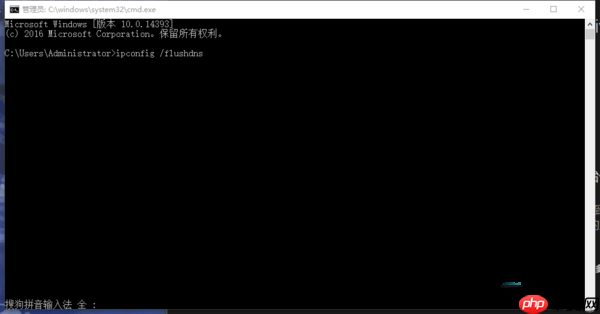
3、清除完DNS缓存后,你可以通过以下命令再次检查是否成功:
ipconfig /displaydns 显示DNS缓存信息
ipconfig /flushdns 刷新DNS记录
ipconfig /renew 更新IP地址
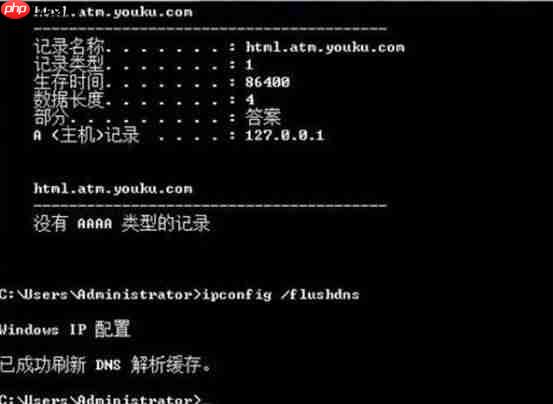
4、如果在执行上述命令时出现了“无法刷新DNS解析缓存”的错误提示,那么很可能是本地的“DNS Client”服务未开启;
5、启动“DNS Client”服务的方法如下:
返回桌面,按下“Win+R”组合键打开运行窗口,输入“services.msc”后回车;
在弹出的服务管理窗口中,找到“DNS Client”服务,右键点击它,选择“启动”或“重新启动”;
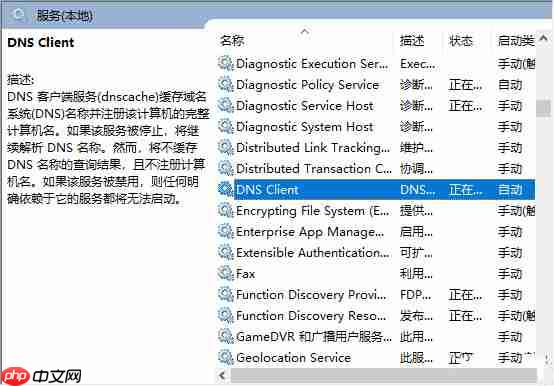
以上就是关于Windows10系统刷新DNS缓存的详细操作指南。希望这些内容能帮助你解决相关问题!
以上就是教你刷新Windows10专业版DNS缓存的方法的详细内容,更多请关注php中文网其它相关文章!

每个人都需要一台速度更快、更稳定的 PC。随着时间的推移,垃圾文件、旧注册表数据和不必要的后台进程会占用资源并降低性能。幸运的是,许多工具可以让 Windows 保持平稳运行。




Copyright 2014-2025 https://www.php.cn/ All Rights Reserved | php.cn | 湘ICP备2023035733号